Covid-19-pandemien har igen foranlediget udviklingen af QR-koder. Nu bruger mange virksomheder, herunder især dem i gæstfrihedsbranchen, dette system til at levere digitaliserede breve til os. På denne måde undgås fysisk kontakt. Med ankomsten af den nyeste version af EMUI, Huawei telefoner har integreret Huawei Assistant, som blandt andet giver dig mulighed for scanne QR-koder på få sekunder.
Klassisk set var du nødt til at downloade tredjepartsapplikationer med den risiko, det indebærer. Derudover er de normalt fulde af reklamer. Telefoner fra den asiatiske producent, der allerede har mindst versionen af sit softwarelag, EMUI 10, har allerede Huawei Assistant, som et klart alternativ til Google Discover. På denne måde kan brugeren se nyheder, styre forskellige dele af telefonen og, som det er tilfældet, scanne QR-koder. Derudover finder vi i samme sektion af kodescanning andre kendte funktioner såsom øjeblikkelig tekstoversætter eller smarte køb.

Husk, at vi står over for en slags udvikling af livets stregkode. QR er et modul, der gemmer information i en prikmatrix eller i en todimensionel stregkode. Den læses af vores mobil af en bestemt læser (kameraappen virker ikke) og tager os straks til en applikation på internettet, som kan være et stedskort, en e-mail, en webside eller en profil på et socialt netværk. Dens oprettelse stammer fra 1994, selvom brugen er blevet forbedret i de seneste år.
Sådan aktiveres QR -læseren
Det første, vi skal gøre, er at skubbe mobilen til højre. Når det er gjort, skal vi kun klikke på ikonet, der vises til højre, og som er formet som et kamera, som du kan se på skærmbilledet af denne artikel. Så skal vi bare peg kameraet på QR -koden. Hvis det er første gang, vi bruger denne metode, bliver vi bedt om tilladelse, så funktionen kan åbne links som browseren, hvor resultaterne af linket vises, hvad enten det er en restaurantmenu eller en app-download.
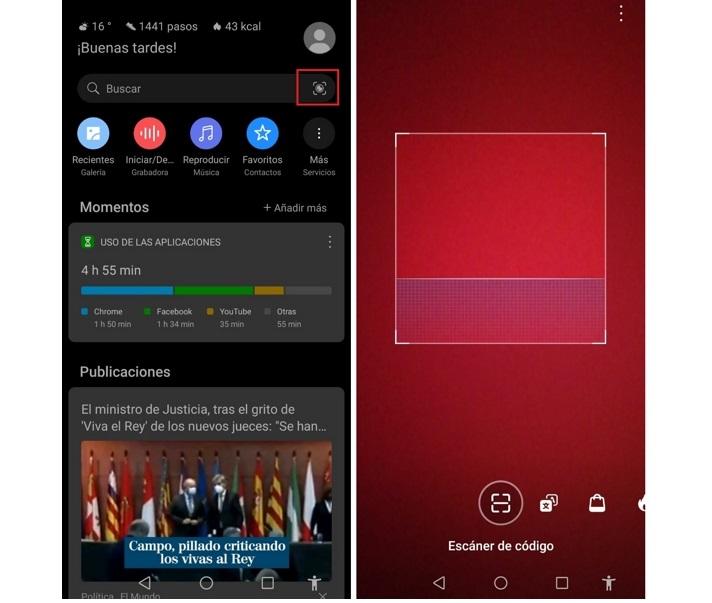
For et par år siden var denne scanner ikke integreret som standard i smartphones, så det var nødvendigt at have en tredjepartsapplikation for at kunne læse denne type kode. Smartphones fra dette mærke har imidlertid denne mulighed som standard inden for deres AI Lens -funktion, som blev erstatning for HiVision fra EMUI 9.1 -versionen .
Derfor, hvis du har brug for at få adgang til QR -kodelæser til din Huawei , husk på, at du mindst skal have denne version af EMUI eller en højere version. For at gøre dette skal du indtaste kameraet på din smartphone og klikke på knappen, der vises på billedet, bedre kendt som AI Lens. Når vi har klikket på den, vises en række værktøjer, den første er kodelæseren, som det kan ses i det følgende billede.
Brug den på din mobil
En af styrkerne ved Huawei -kameraet takket være AI Lens er, at der ikke er behov for yderligere trin. Kun for at hovedlinsen i vores Huawei skal læse koden, bliver vi nødt til det fokusere kameraet og senere genkender den det automatisk. Husk selvfølgelig på, at din mobile enhed markerer en scanningsboks, hvor du skal placere den, så du uden problemer kan læse den. Når du har læst det, giver det os resultatet uden at skulle trykke på flere knapper.
Derudover finder vi ikke kun måden at få adgang til den native app på vores smartphones kamera for at bruge denne software. Mere end noget andet, fordi vi også finder andre måder at få adgang til den scanner, som Huawei -smartphones har integreret. Derfor kan vi også få adgang til læseren på to måder mere, og alt takket være guiden, der er integreret i telefonerne fra den asiatiske producent:
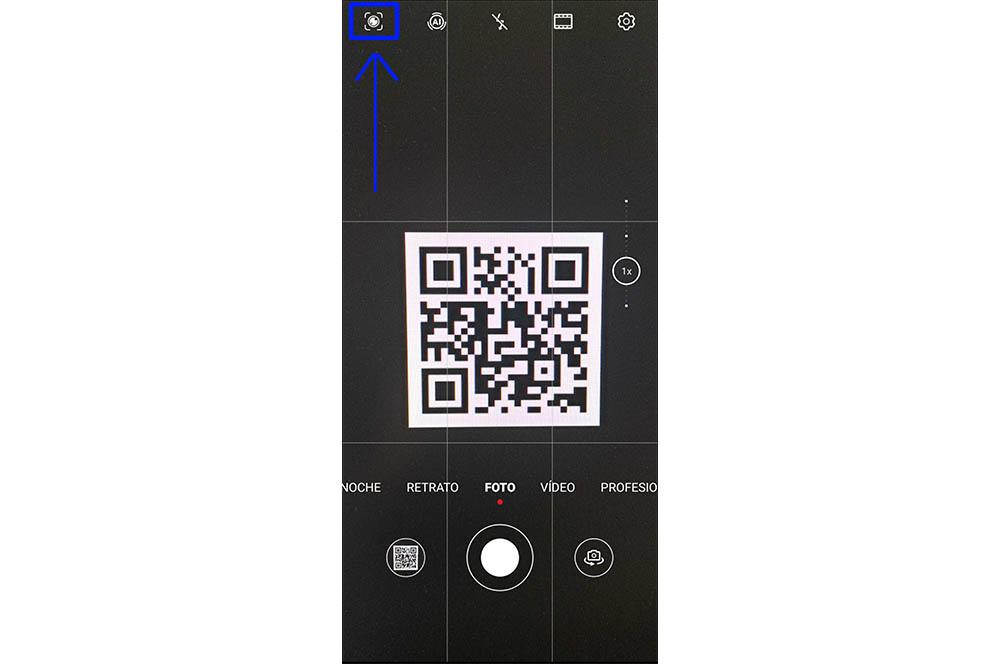
- Fra søgelinjen : glid fingeren ned på panelet på din mobil for at se søgelinjen> tryk på AI Lens -kontakten.
- Fra låseskærmen : Når din mobil er låst, skal du glide din finger op fra bunden af panelet og klikke på AI Lens. Derefter skal du låse enheden op for at få adgang til den.
Men hvis du prøver at åbne din personlige assistent ved at skubbe hovedskærmen på din mobil til højre, og du ikke kan finde den, har du muligvis ikke den tilgængelig endnu, hvis din mobil i det mindste ikke har opdateringen til EMUI 11. Hvis du ikke ved, hvor du kan kontrollere denne lille detalje, skal du gå til Indstillinger på din smartphone og klikke på System og opdateringer. Når du har kontrolleret, hvilken version du har, skal du kontrollere, om du kan opdatere din telefon. Efter at have haft denne version i det mindste, skal du stryge hovedskærmen på din mobil til højre for at få adgang til assistenten.
Kan du ikke scanne en QR?
Husk at det er nødvendigt at have internetforbindelsen aktiv, så scanneren fungerer ikke, hvis der er forbindelsesproblemer eller vi er i flytilstand. Det er en af de hurtigste metoder til at kunne scanne en QR uden at modtage reklame fra tredjepartsapplikationer eller downloade software, der kan skade vores enhed.

Du har muligvis problemer med at læse disse typer koder med din smartphone. Af denne grund, hvis du har internet aktiveret, og du ikke har flytilstand aktiveret, skal du tage afstanden i betragtning. Grundlæggende, fordi hvis du placerer mobilen for tæt eller for langt fra koden, vil den ikke kunne scanne den korrekt. Så du skal placere den cirka 30 cm væk fra QR -koden og bringe det tættere på lidt efter lidt. Desuden fokuserer kameraerne på nogle mobiltelefoner dårligere end andre på korte afstande.
Og ikke kun dette, men når en QR -kode scannes, vil flashen ikke affyre, så det er vigtigt, at du gør det et sted med god belysning. Sørg derfor altid for, at du har nok lys til at læse koden. Hvis du vipper din Huawei, er koden muligvis ikke i stand til at scanne godt. For at gøre dette skal du kontrollere, at telefonen er på linje med den overflade, som koden udskrives på.